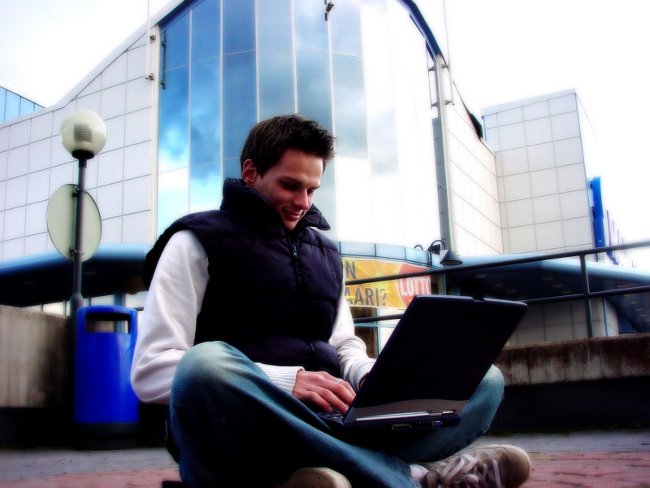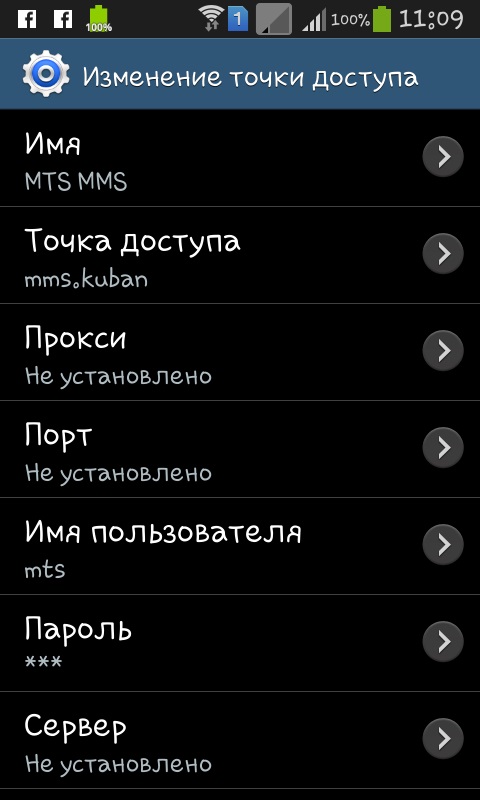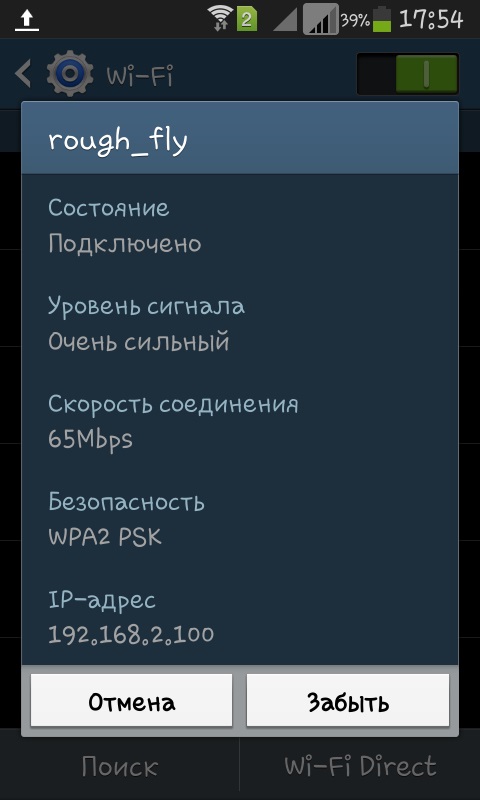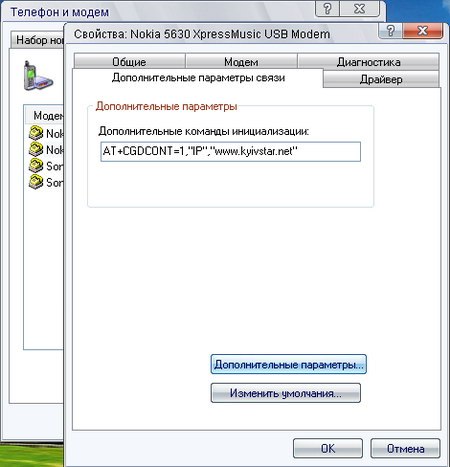วิธีกระจายอินเทอร์เน็ตผ่าน WiFi จากแล็ปท็อป

จะทำอย่างไรถ้าคุณไม่มีเราเตอร์ที่บ้าน แต่มีอยู่สายอินเทอร์เน็ตและแล็ปท็อปและคุณต้องการใช้ Wi-Fi ของสมาร์ทโฟนหรือไม่? วิธีการกระจายอินเทอร์เน็ตผ่าน Wi-Fi? ในการเข้าถึงอินเทอร์เน็ตจากโทรศัพท์คุณไม่จำเป็นต้องซื้อเราเตอร์นี้ แล็ปท็อปธรรมดาสามารถทำหน้าที่เป็นจุดเข้าใช้งานได้
น่าเสียดายที่วิธีนี้มีข้อเสีย - เครือข่ายที่สร้างขึ้นในลักษณะนี้ไม่น่าจะมีรัศมีการทำงานขนาดใหญ่ แต่สถานการณ์นี้สามารถแก้ไขได้โดยง่ายโดยการซื้อเครื่องขยายสัญญาณ Wi-Fi พิเศษ
วิธีการกระจาย Wi-Fi จากแล็ปท็อป?

มีกฎระเบียบเฉพาะสำหรับวิธีแจกจ่ายอินเทอร์เน็ตจากแล็ปท็อป ทั้งหมดมีสามวิธีและแต่ละคนมีข้อบกพร่องและข้อดีของตัวเอง
วิธีแรก (แพงที่สุด) คือการเข้าซื้อกิจการเราเตอร์ ในกรณีนี้คุณจะสามารถสร้างการเข้าถึงอินเทอร์เน็ตแบบอิสระผ่านทางสมาร์ทโฟนที่ไม่ได้ขึ้นอยู่กับการทำงานของแล็ปท็อป แต่เมื่อตั้งค่าเราเตอร์ที่ซื้อมาสำหรับผู้ให้บริการอินเทอร์เน็ตผู้ใช้อาจพบปัญหาหลายอย่าง
วิธีที่สองคือการใช้อะแดปเตอร์ Wi-Fi ในโหมด AP แต่น่าเสียดายที่ไม่สามารถใช้ได้ตลอดเวลาและอาจมีปัญหาในการตั้งค่าอินเทอร์เน็ต
วิธีที่สาม - การใช้ Wi-Fi ในโหมด AdHoc - มีข้อเสียที่คล้ายคลึงกัน
วิธีการกระจาย Wi-Fi โดยไม่ใช้เราเตอร์ผ่านแล็ปท็อป?
คำถามเกี่ยวกับว่าแล็ปท็อปสามารถแจกจ่าย Wi-Fi ได้หรือไม่การใช้เราเตอร์เป็นที่นิยมในหมู่ผู้ใช้ มันเป็นไปได้หรือไม่ที่จะทำโดยไม่ได้ก็ดูเหมือนองค์ประกอบหลักในการสร้างเครือข่ายภายในบ้าน? ปรากฎว่าใช่ เพียง แต่จำเป็นต้องรู้วิธีการและใช้อย่างถูกต้อง

วิธีที่ 1
แจกจ่ายอินเทอร์เน็ตจากแล็ปท็อปปกติที่มีอยู่โมดูล Wi-Fi คุณสามารถใช้โปรแกรมพิเศษที่เรียกว่า "Connectify" ไม่จำเป็นต้องติดตั้งเราเตอร์เสมือนและขั้นตอนการตั้งค่าจะใช้เวลาสักครู่ ต้องดาวน์โหลดโปรแกรมติดตั้งและเรียกใช้ หลังจากเริ่มต้นระบบจะตั้งฮอตสปอตและหากจำเป็นรหัสผ่าน เนื่องจากการเชื่อมต่อได้รับการป้องกันด้วยอัลกอริธึม WEP2 จึงไม่จำเป็นต้องระบุรหัสผ่าน จากนั้นระบุแหล่งอินเทอร์เน็ตสำหรับระบบปฏิบัติการ PC เมื่อต้องการทำเช่นนี้ไปที่ "คุณสมบัติ" และเลือกเครือข่ายที่คุณสร้างขึ้น
โดยทั่วไปควรให้ความสนใจกับ "ท้องถิ่น"การเชื่อมต่อ 2 "หรือ" การเชื่อมต่อเครือข่ายท้องถิ่น " "การเชื่อมต่อที่พร้อมใช้งาน" จะปรากฏในแผงเชื่อมต่อ โปรแกรมนี้ยังสะท้อนให้เห็นถึงกระบวนการกระจายอินเทอร์เน็ต ตอนนี้คุณรู้วิธีแจกจ่าย Wi-Fi จากคอมพิวเตอร์ของคุณ
วิธีที่ 2
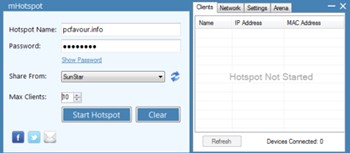
ที่นี่คุณยังไม่สามารถทำได้โดยไม่ต้องใช้ซอฟต์แวร์พิเศษ แต่คราวนี้คุณจะต้องดาวน์โหลดโปรแกรม "Mhotspot" ประโยชน์ของมันคือการติดตั้งไม่จำเป็นต้องมี - แอ็พพลิเคชันจะถูกดาวน์โหลดและเปิดตัวเพียงครั้งเดียว
เมื่อคุณเปิดโปรแกรมหน้าต่างที่มีปุ่มสามปุ่ม คลิกปุ่ม "SetupHotspot" ก่อนเพื่อกำหนดค่าจุดเชื่อมต่อ จากนั้นกรอกข้อมูลในฟิลด์ที่จำเป็น: ชื่อของจุดเชื่อมต่อ (จะปรากฏขึ้นเมื่อค้นหาเครือข่าย) และรหัสผ่าน (ไม่น้อยกว่า 8 ตัวอักษร) หากคุณไม่ต้องการให้เครือข่ายที่คุณสร้างขึ้นโดยบุคคลใดก็ตามอย่าลืมปกป้องรหัสผ่านด้วย คลิก "OK" เพื่อบันทึกการเปลี่ยนแปลงจากนั้นคลิก "Start" เพื่อสร้างจุดเชื่อมต่อ
วิธีกระจาย Wi-Fi ผ่านการเชื่อมต่อที่สร้างขึ้น
แต่นั่นไม่ใช่ทั้งหมด ตอนนี้เรามาดูวิธีกระจาย Wi-Fi ผ่านการเชื่อมต่อ เมื่อต้องการทำเช่นนี้คุณจะต้องไปที่ Network and Sharing Center ในส่วน Network and Internet Control Panel และเลือก Change adapters settings ค้นหาไอคอน "การเชื่อมต่อเครือข่ายไร้สาย 2" ที่นั่นและเลื่อนเมาส์ไปวางไว้ ในกรณีนี้คุณจะเห็นคำแนะนำเครื่องมือที่มีข้อความว่า "Virtual WiFi Miniport Adapter" ของ Microsoft Virtual WiFi หากต้องการเพื่อความสะดวกคุณสามารถเปลี่ยนชื่อการเชื่อมต่อตัวอย่างเช่นใน "VirtualWiFi" จากนั้นค้นหาการเชื่อมต่อที่ใช้งานอยู่เปิดคุณสมบัติไปที่แท็บ "Access" และทำเครื่องหมายที่ช่องในหน้าต่างทั้งสอง นั่นคือทั้งหมดที่คุณต้องทำจุดเข้าใช้งานพร้อมที่จะเชื่อมต่อจากสมาร์ทโฟนของคุณ
ตอนนี้คุณรู้วิธีกระจายอินเทอร์เน็ตผ่านWi-Fi โดยใช้แล็ปท็อปและคุณสามารถใช้อินเทอร์เน็ตได้อย่างปลอดภัยจากสมาร์ทโฟนของคุณโดยไม่ต้องติดตั้งเราเตอร์ที่มีราคาแพง ปรากฎว่านี่ไม่ใช่เรื่องยากมากเท่าที่จะเป็นไปได้ในทันที ถ้าที่บ้านคุณใช้เราเตอร์อยู่แล้ววิธีนี้อาจเป็นประโยชน์สำหรับคุณในการเดินทางที่บริเวณที่อยู่อาศัยหรือในที่อื่น ๆ ที่มีอินเทอร์เน็ตแบบมีสาย แต่มีปัญหาในการหาจุดเชื่อมต่อ Wi-Fi